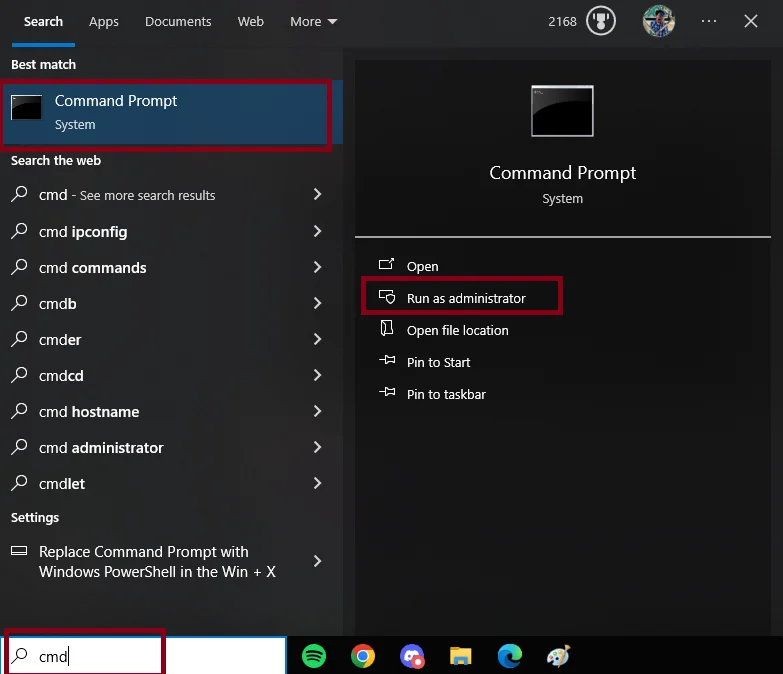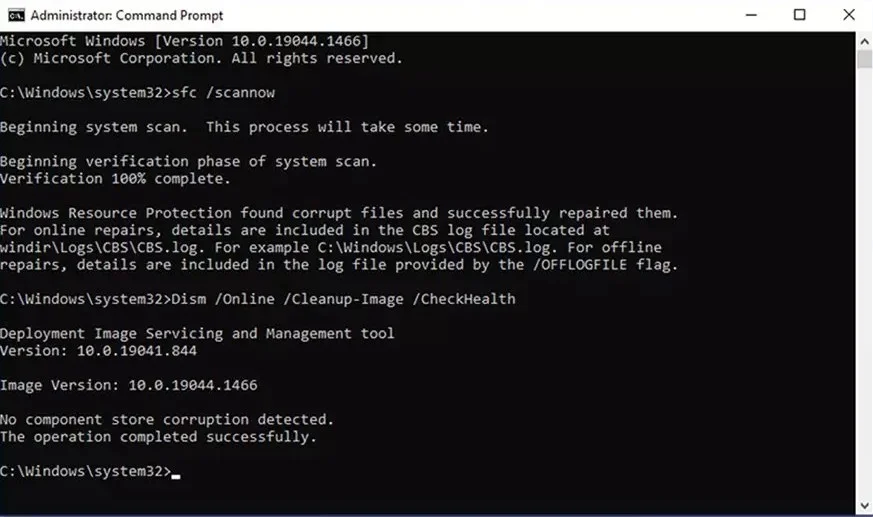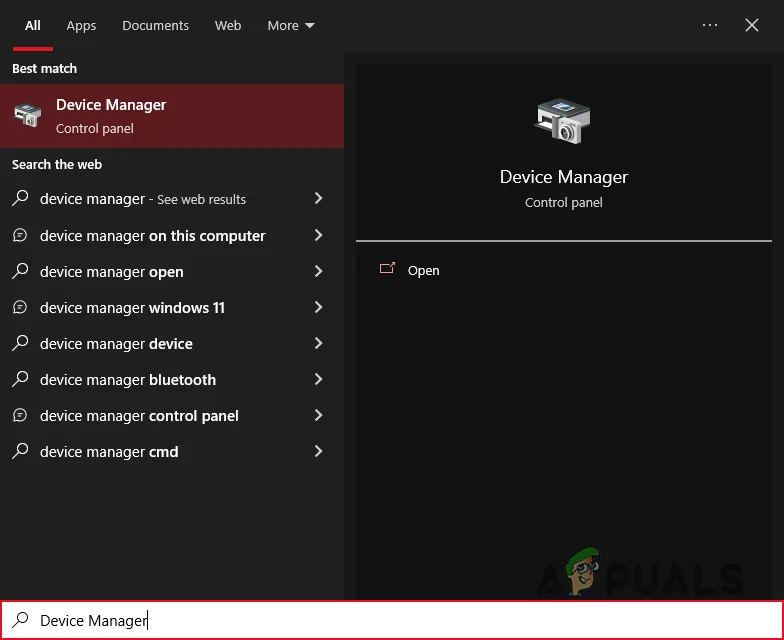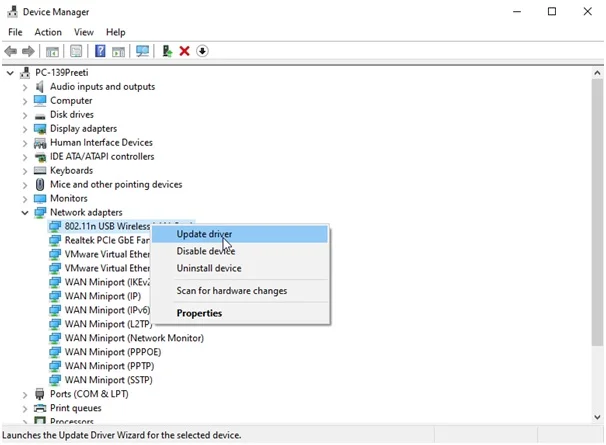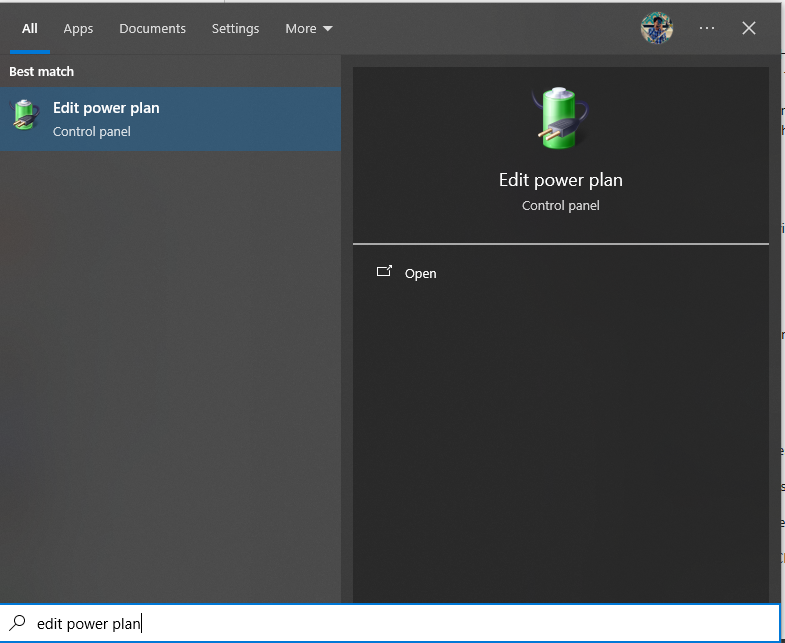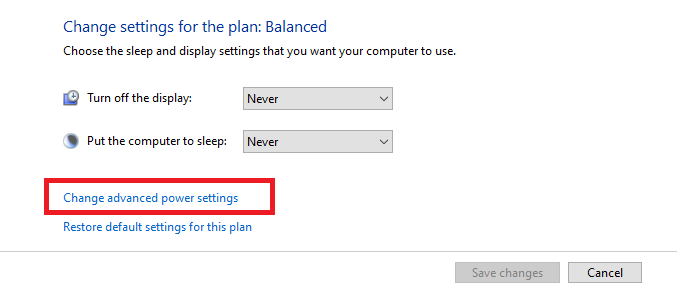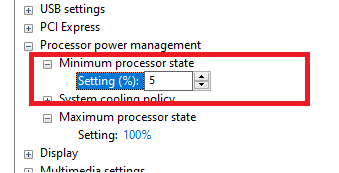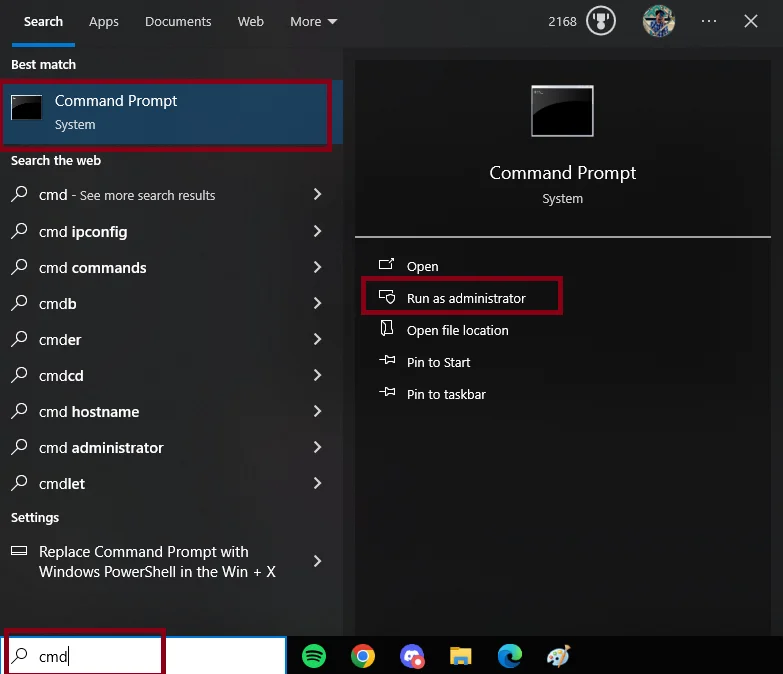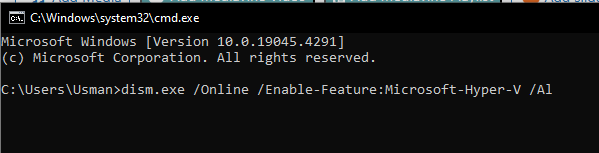Как исправить проблему «синий экран смерти» amdppm.sys в Windows?
Когда вы сталкиваетесь с «синим экраном смерти», связанным с amdppm.sys, ваш компьютер перестает работать и выходит из строя, что приводит к потере текущей работы и обычно отображает сообщение об ошибке «KMODE_EXCEPTION_NOT_HANDLED». Файл Amdppm.sys известен как модуль основного процессора AMD, который является частью операционной системы Windows и связан с управлением питанием процессоров AMD.
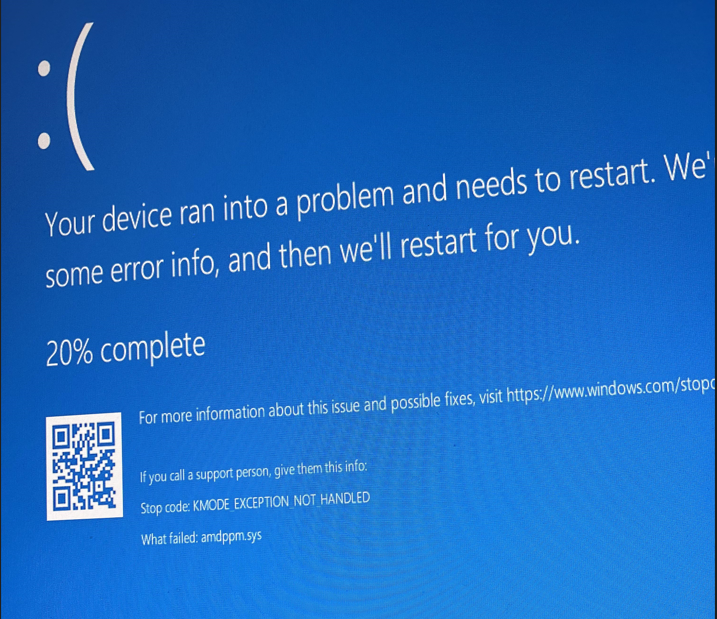
Программы для Windows, мобильные приложения, игры - ВСЁ БЕСПЛАТНО, в нашем закрытом телеграмм канале - Подписывайтесь:)
Наиболее распространенной причиной ошибки amdppm.sys являются конфликты драйверов или устаревшая прошивка. Пользователи часто сообщают об этой проблеме после обновления до более новой версии Windows, что указывает на потенциальные проблемы совместимости. Дополнительные факторы могут включать повреждение системных файлов или аппаратные сбои, особенно связанные с процессором или его функциями управления питанием.
В этой статье мы обсудим несколько способов решения этой проблемы.
1. Запустите SFC и DISM.
Запуск сканирования SFC (Проверка системных файлов) и DISM (Обслуживание образов развертывания и управление ими) может решить проблему «Синего экрана смерти», исправив любые поврежденные или отсутствующие системные файлы, которые необходимы для правильной работы Windows. SFC проверяет целостность этих файлов и при необходимости восстанавливает их, а DISM обеспечивает наличие в процессе восстановления необходимых данных из исправного образа Windows. Это может помочь устранить системные причины ошибки.
- Откройте меню «Поиск», введите cmd и откройте командную строку от имени администратора.

- Введите следующие команды: sfc/scannow Dism/Online/Cleanup-Image/RestoreHealth.

- После завершения сканирования перезагрузите компьютер.
2. Обновите системные драйверы.
Устаревшие или поврежденные драйверы могут привести к конфликтам и сбоям в системе. Обновляя, вы обеспечиваете совместимость, устраняя любые повреждения или неправильные настройки, которые могли вызвать «синий экран смерти».
- Нажмите на строку поиска, введите «Диспетчер устройств» и откройте его.

- Щелкните правой кнопкой мыши каждое устройство и выберите «Обновить драйвер».

Для обновления драйверов также доступны сторонние инструменты обновления драйверов. Для получения дополнительной информации см. нашу подробную статью о Best Driver Updater.
3. Измените настройки питания.
Изменение настроек питания может устранить «синий экран смерти» amdppm.sys, гарантируя, что процессор получает достаточную мощность для оптимальной работы. Недостаточная мощность может снизить производительность процессора, что приведет к нестабильности системы и сбоям. Увеличивая параметры энергопотребления процессора, вы позволяете ему поддерживать стабильную работу, уменьшая вероятность возникновения ошибки.
- Нажмите поле поиска, найдите «Изменить план электропитания» и откройте его.

- Выберите «Изменить дополнительные параметры питания».

- Перейдите в Управление питанием процессора.
- Установите минимальное состояние процессора на 95 %, а максимальное — на 95 %.

- Нажмите «Применить» и нажмите «ОК».

4. Включите виртуализацию
Включение виртуализации может решить проблему «синего экрана» amdppm.sys, обеспечивая правильное использование аппаратных ресурсов для задач виртуализации и повышая стабильность системы. При использовании таких приложений, как эмуляторы Android, которые используют технологию виртуализации, включение этой функции может предотвратить конфликты, которые могут привести к сбоям в системе.
- Откройте меню «Поиск», введите cmd и откройте командную строку от имени администратора.

- Введите следующую команду, чтобы активировать виртуализацию: dism.exe /Online /Enable-Feature:Microsoft-Hyper-V /All

- Перезагрузите компьютер.
5. Переустановите Windows
Если другие решения не помогают, рассмотрите возможность переустановки Windows. Переустановка Windows возвращает систему в исходное состояние, удаляя существующие данные и программное обеспечение, что может устранить любые конфликты программного обеспечения или настроек, которые могут вызывать ошибку amdppm.sys. Этот новый старт часто решает трудно отслеживаемые проблемы, связанные с системными файлами и конфигурациями.
Инструкции о том, как выполнить чистую установку Windows, можно найти в нашем руководстве здесь.
Программы для Windows, мобильные приложения, игры - ВСЁ БЕСПЛАТНО, в нашем закрытом телеграмм канале - Подписывайтесь:)